구글 스프레드시트 필터링 후 데이터 복사하기
구글 스프레드시트에서 필터링 후 데이터를 복사하는 방법에 대해 알려드리겠습니다. 먼저, 스프레드시트에서 필터링을 원하는 열을 선택한 후, 데이터 탭에서 "필터링" 옵션을 클릭하세요. 이제 필터 옵션을 사용하여 원하는 조건을 선택하면 해당 조건에 맞는 데이터만 표시됩니다. 이후 복사하고자 하는 데이터 영역을 선택한 후, Ctrl+C를 눌러 복사하세요. 마지막으로, 적절한 위치에서 Ctrl+V를 눌러 데이터를 붙여넣기 하면 됩니다. 이렇게 하면 필터링된 데이터만 복사하여 원하는 위치에 쉽게 붙여넣을 수 있습니다.
Contents

1. 필터링 기능 소개
필터링 기능은 데이터나 정보의 집합에서 원하는 조건에 맞게 선택 및 제외하여 원하는 결과물을 보여주는 기능입니다. 일반적으로 데이터나 정보의 양이 많을 때 필터링 기능이 활용되며, 사용자는 원하는 값을 설정하여 해당 조건에 맞는 결과를 얻을 수 있습니다.
필터링 기능은 다양한 조건에 따라 데이터를 분류하고 정리하는데 사용됩니다. 예를 들어, 날짜별로 데이터를 필터링하면 특정 기간에 해당하는 데이터만 보거나, 특정 카테고리에 해당하는 데이터만 보는 등의 작업이 가능합니다.
데이터베이스, 엑셀, 웹 검색 등에서 필터링 기능을 자주 사용할 수 있습니다. 예를 들어, 데이터베이스에서는 특정 조건에 맞는 행을 필터링하여 원하는 결과를 얻을 수 있고, 엑셀에서는 필터 기능을 통해 특정 열의 값을 조건에 맞게 필터링하여 작업을 수행할 수 있습니다.
필터링 기능을 올바로 활용하면 원하는 결과를 더욱 쉽게 얻을 수 있으며, 데이터와 정보를 정리하거나 분석하는 일에 큰 도움을 줄 수 있습니다. 필터링은 원하는 정보의 검색과 선택에 있어서 유용한 도구로 활용됩니다.
2. 구글 스프레드시트 필터링 방법
구글 스프레드시트에서는 필터링 기능을 사용하여 데이터를 원하는 방식으로 정렬하고 표시할 수 있습니다. 필터링은 데이터를 특정 조건에 맞춰 추출하는 기능으로, 직관적이고 편리한 사용법을 가지고 있습니다.
구글 스프레드시트에서의 필터링 방법은 다음과 같습니다:
1. 필터링할 데이터가 있는 열을 선택합니다. 데이터가 있는 행으로 이동한 후, 필터링하려는 데이터가 들어 있는 열을 선택합니다.
2. "데이터" 탭에서 "필터" 옵션을 선택합니다. 필터 아이콘이 표시된 창이 행의 맨 위에 나타납니다.
3. 필터 아이콘을 클릭하여 필터 옵션을 표시합니다. 필터 옵션 창에서는 선택한 열의 각 셀에 있는 고유한 데이터 값을 확인할 수 있습니다.
4. 원하는 데이터를 표시하려면 필터 옵션 창에서 "조건"을 선택합니다. 여기서는 데이터를 어떤 조건에 따라 필터링할지를 설정할 수 있습니다. 예를 들어, "Text contains"를 선택하고 원하는 문자열을 입력하면 해당 문자열을 포함하는 모든 데이터가 표시됩니다.
5. 필터링된 데이터를 확인하려면 필터 아이콘 옆에 있는 화살표를 클릭하여 전체 데이터 중 선택한 조건에 맞는 행만 표시할 수 있습니다. 다른 필터 옵션을 선택하여 데이터를 추가 필터링할 수도 있습니다.
6. 필터링된 데이터를 원래 상태로 복구하려면 필터 옵션 창에서 "모두 표시" 또는 "필터 제거"를 선택하면 됩니다. 이렇게 하면 모든 데이터가 다시 표시됩니다.
이렇게 구글 스프레드시트에서 필터링을 사용하여 원하는 데이터를 편리하게 관리하고 정렬할 수 있습니다.
3. 필터링된 데이터 선택 및 복사 방법
필터링된 데이터를 선택하고 복사하는 방법은 다음과 같습니다:
1. 필터 적용: 먼저, 데이터를 필터링하여 특정 조건에 해당하는 행만 표시합니다. 예를 들어, 특정 열의 값이 특정 범위에 있는 행을 필터링하거나, 특정 텍스트를 포함하는 행을 필터링할 수 있습니다.
2. 선택: 필터링된 데이터 중에서 원하는 행을 선택합니다. 선택된 행은 후속 작업에 사용될 것입니다.
3. 복사: 선택된 행을 복사하여 다른 곳에 붙여넣을 수 있습니다. 일반적으로 복사하려는 행을 마우스로 드래그하거나, 키보드의 Ctrl (또는 Command) + C를 눌러 복사합니다.
4. 붙여넣기: 복사한 데이터를 붙여넣으려는 위치로 이동한 다음, 붙여넣기 작업을 수행합니다. 일반적으로 붙여넣을 위치에 마우스로 클릭한 후, Ctrl (또는 Command) + V를 눌러 데이터를 붙여넣습니다.
이렇게하면 필터링된 데이터를 선택하고 복사할 수 있습니다. 필터링된 데이터를 다른 곳에 붙여넣으면, 해당 데이터를 자유롭게 사용하거나 분석할 수 있습니다.
4. 필터링 후 데이터 복사하기의 활용 예시
필터링 후 데이터 복사하기는 데이터를 조건에 맞게 필터링하고, 필터링된 데이터를 다른 곳에 복사하는 기능이다. 이 기능은 데이터를 특정 조건에 따라 분류하고 싶을 때 유용하게 사용할 수 있다.
예를 들어, 회사의 재고 관리 데이터에서 특정 조건을 만족하는 제품들만 따로 분류하고 싶다고 가정해보자. 제품 데이터에서 재고량이 100개 미만인 제품들만 별도의 시트에 복사하고 싶을 때 필터링 후 데이터 복사하기 기능을 사용할 수 있다.
먼저, 제품 데이터 시트에서 필터링 기능을 사용하여 재고량이 100개 미만인 제품들을 필터링한다. 그 후, 필터링된 데이터를 다른 시트에 복사하기 위해 "복사" 버튼을 클릭한다. 이렇게 하면 필터링된 데이터가 다른 시트에 복사되어 분류된다.
필터링 후 데이터 복사하기의 활용 예시는 이처럼 제품의 재고량 이외에도 다양한 조건에 따라 데이터를 분류하고 싶을 때 사용할 수 있다. 예를 들어, 판매 기록에서 특정 기간에 판매된 제품들만 필터링하고 싶을 때에도 필터링 후 데이터 복사하기를 활용할 수 있다. 이러한 기능을 사용하면 데이터를 효율적으로 필터링하고 분류할 수 있어 업무의 효율성을 높일 수 있다.
5. 필터링과 데이터 복사를 활용한 업무 효율화 방법
필터링과 데이터 복사를 활용한 업무 효율화 방법은 다음과 같다:
1. 필터링을 통한 데이터 추출: 대량의 데이터를 다룰 때 일부분의 데이터만 필요한 경우가 많다. 이때 필터링 기능을 활용하여 원하는 조건에 맞는 데이터만 추출할 수 있다. 예를 들어, 특정 기간의 판매 데이터만 추출하거나, 특정 지역의 고객 정보를 추출하는 등의 작업이 가능하다. 이를 통해 필요한 데이터만 골라내어 작업의 효율성을 높일 수 있다.
2. 필터링을 통한 예외 상황 관리: 데이터를 통해 예외 상황을 찾고 분석해야 할 경우, 필터링 기능을 활용하여 예외 상황을 추출할 수 있다. 예를 들어, 매출이 예상보다 낮은 상품을 찾거나, 특정 항목의 오류를 확인하는 등의 작업이 가능하다. 필터링을 통해 예외 상황을 찾아내고 적절한 대응을 할 수 있어 업무 효율성을 높일 수 있다.
3. 데이터 복사를 통한 동시 작업: 여러 작업을 동시에 처리해야 할 때, 데이터 복사 기능을 활용하여 별도의 작업 파일을 만들어 작업을 수행할 수 있다. 이를 통해 원본 데이터를 보존하면서 여러 작업을 병렬로 수행할 수 있다. 예를 들어, 다른 조건으로 필터링한 데이터를 원본과 동시에 비교하거나, 여러 개의 그래프를 동시에 생성하는 등의 작업이 가능하다. 데이터 복사를 통해 동시 작업을 할 수 있어 작업효율을 높일 수 있다.
4. 데이터 복사를 통한 실험 및 시뮬레이션: 데이터를 활용한 실험이나 시뮬레이션을 수행해야 할 경우, 데이터 복사 기능을 활용하여 별도의 작업 파일을 만들어 실험이나 시뮬레이션을 진행할 수 있다. 예를 들어, 특정 조건에 따른 수익률을 예측하거나, 다른 가설에 따른 판매량 변동을 시뮬레이션하는 등의 작업이 가능하다. 데이터 복사를 통해 실험과 시뮬레이션을 수행할 수 있어 업무 분석 및 전략 수립에 도움을 줄 수 있다.
필터링과 데이터 복사를 활용한 업무 효율화 방법을 적절히 활용하면 업무를 더욱 효율적으로 수행할 수 있으며, 시간과 노력을 절약할 수 있다.
관련 유튜브 영상
'구글 > 구글 스프레드시트' 카테고리의 다른 글
| 구글 스프레드시트 순환참조 문제를 해결하는 방법 (3) | 2023.12.07 |
|---|---|
| 구글 스프레드시트 자동으로 그림 삽입하기: 신기한 기능 알아보기 (3) | 2023.12.07 |
| 구글 스프레드시트 인쇄 미리보기 기능 소개 및 활용법 (0) | 2023.12.06 |
| 구글 스프레드시트 띄워쓰기 함수 활용하기 (1) | 2023.12.06 |
| 구글 스프레드시트 sumproduct 함수의 활용법 (1) | 2023.12.06 |


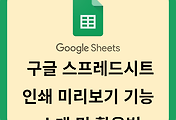
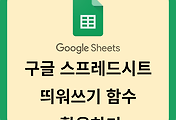
댓글